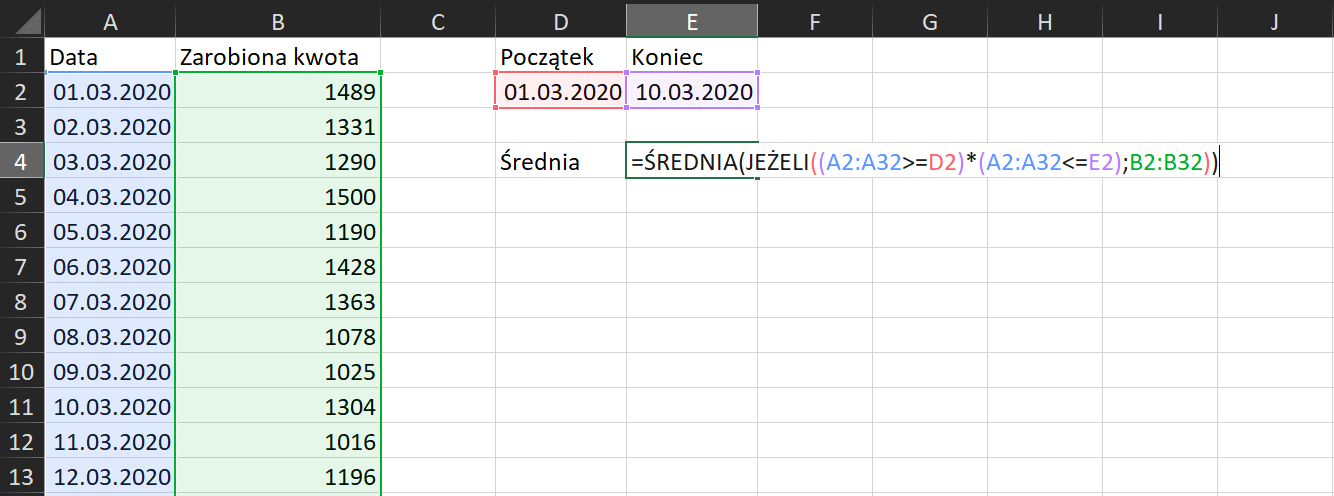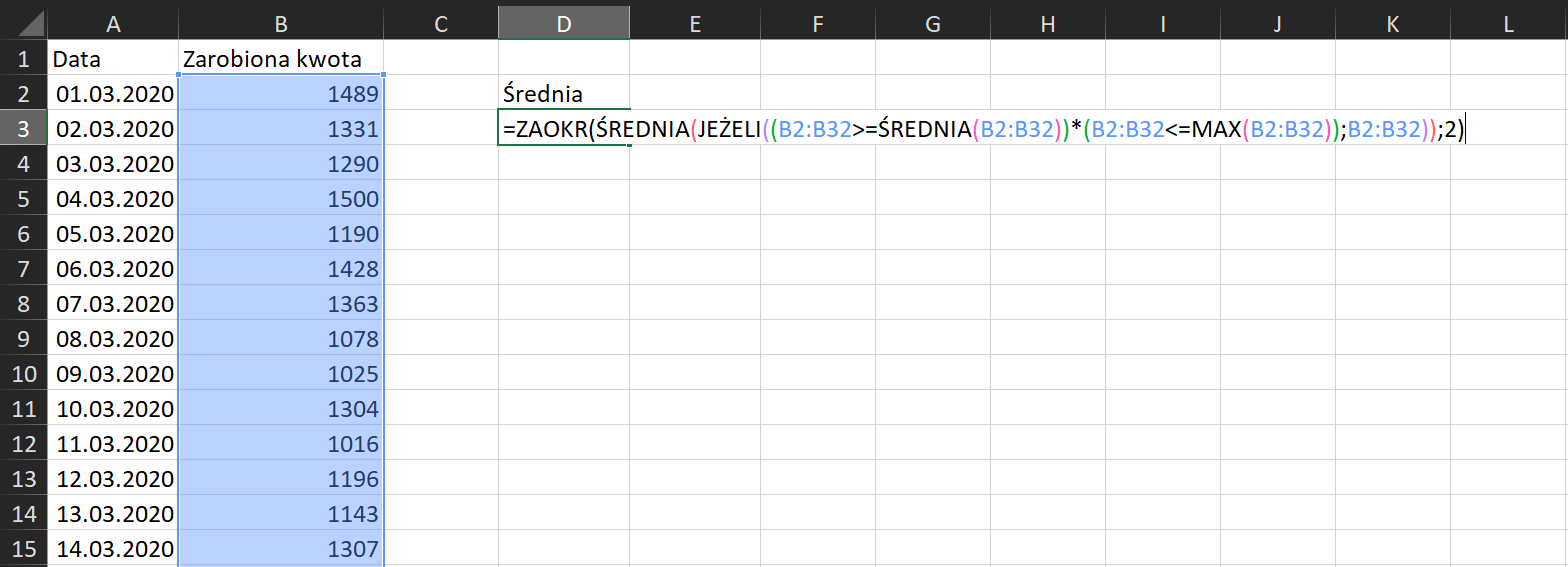Samouczek II
Średnia z określonego przedziału
Pobierz przykładowe dane i wykonaj czynności zgodnie z multimedium:
W jaki sposób obliczyć średnią arytmetyczną z liczb należących do przedziału, którego granice są określone przez dwie dowolne liczby? Do tego celu użyjemy formuły tablicowej, ale o nieco bardziej skomplikowanej strukturze. Warunki w tego typu obliczeniach buduje się inaczej niż w zwykłych formułach.
Składnia formuły tablicowej, w której zawarto dwa warunki, przedstawia się następująco:
W miejsce słowa zakres wpisujesz adres komórek, w których znajdują się wszystkie dane źródłowe. Zamiast słowa dolna_granica podajesz adres komórki z pierwszą liczbą ograniczającą przedział, a w miejsce słowa górna_granica wpisujesz adres komórki z drugą liczbą ograniczającą przedział. Obie wartości mają za zadanie określić, które liczby będą brane do wyznaczania średniej.
W komórkach B3 i B4 wprowadziliśmy wartości graniczne. Aby obliczyć średnią arytmetyczną z wartości znajdujących się wewnątrz przedziału, w komórce B5 użyliśmy następującej formuły:
Wyjaśnienie działania formuły:
W pierwszym argumencie funkcji JEŻELI sprawdzane są dwa warunki i tworzone są dwie tablice wartości logicznych PRAWDA (równoznaczna z liczbą 1) lub FAŁSZ (równoznaczna z liczbą 0). Odpowiadające sobie elementy obu tablic są następnie mnożone i powstaje nowa tablica wartości logicznych, ale tym razem stanowiących wyniki iloczynów. Na przykład: dla wartości z komórki A1 w pierwszym teście (A1>=B4) formuła przekazuje do tablicy wartość FAŁSZ (0). Wynikiem drugiego testu (A1<=B4) także będzie wartość FAŁSZ (0). Iloczyn dwóch zer daje w wyniku zero, a więc do tablicy przekazywana jest wartość FAŁSZ. W analogiczny sposób sprawdzana jest każda komórka zakresu A7:C11.
Do tak utworzonej tablicy podstawiane są liczby z komórek, ale tylko w miejsce wartości logicznych PRAWDA. Z tego zestawu liczb wyznaczana jest średnia. Jeśli w obliczeniach za pomocą formuły tablicowej oba warunki mają być spełnione, należy je połączyć znakiem mnożenia *.

Film dostępny pod adresem /preview/resource/R15DJPN4XB1SM
Film nawiązujący do treści materiału dotyczącej średniej z określonego przedziału.
Tak prezentuje się tabela z poprawnymi wynikami:
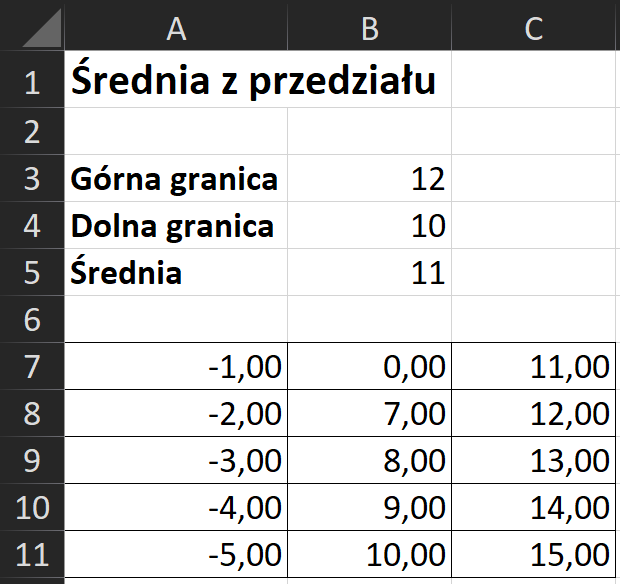
LibreOffice Calc
Nie ma zasadniczych różnic pomiędzy Microsoft Excel a LibreOffice Calc przy podążaniu za scenariuszem e‑materiału.
Pobierz przykładowe dane do ćwiczeń:
Twoja znajoma poprosiła cię o pomoc w sklepie. Przygotowała zestawienie dat z kwotą zarobioną w poszczególne dni. Chciałaby się dowiedzieć, ile średnio zarabiała dziennie w pierwszych 10 dniach poprzedniego miesiąca.
Zmodyfikuj arkusz z poprzedniego zadania. Oblicz, ile średnio zarabiała twoja znajoma w dniach, kiedy zarobek był powyżej średniej miesięcznej.